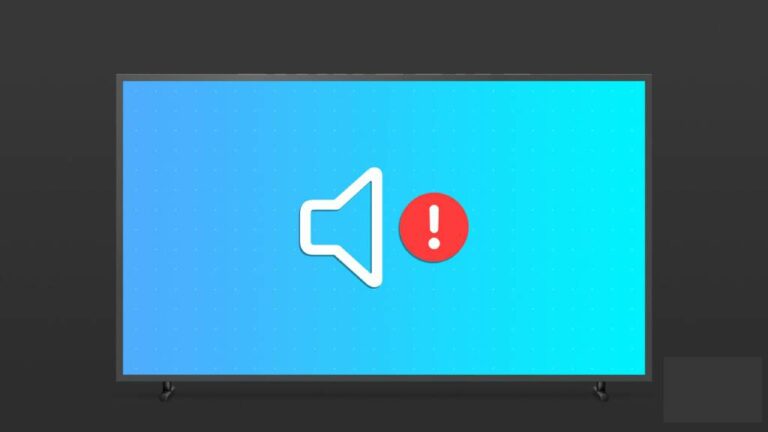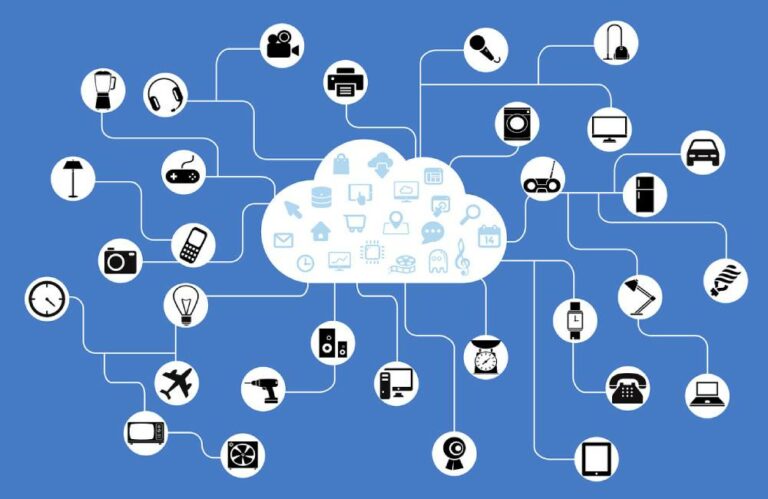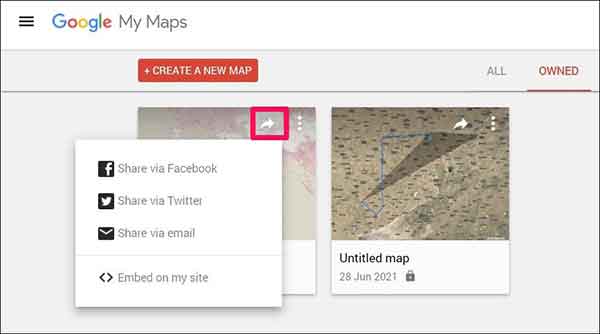5 способов очистить кэш на смарт-телевизоре Samsung
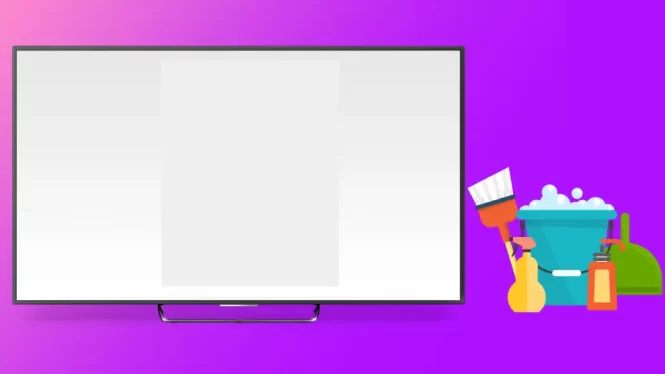
Вы когда-нибудь замечали замедление работы или проблемы с производительностью вашего Samsung Smart TV? Один из наиболее эффективных способов повысить производительность и освободить место для хранения — очистить кэш приложения. Этот процесс может показаться сложным, но на самом деле он довольно прост и не требует использования дополнительного программного обеспечения. Очистка кэша вашего Samsung Smart TV необходима для поддержания высокой производительности устройства: в этом подробном руководстве показано, как освободить место памяти и повысить скорость вашего телевизора, а также предлагается простое решение для более приятного и беспроблемного просмотра. , заминки.
Как очистить кэш моделей смарт-телевизоров Samsung 2020 года и новее
В быстро развивающемся технологическом мире телевизоры Samsung Smart TV произвели революцию в сфере телевидения, предлагая доступ к широкому спектру приложений и услуг. Однако, как и любое другое устройство, телевизоры Samsung Smart TV могут накапливать временные файлы или «кэши», которые могут снижать производительность. Поэтому очень важно знать, как очистить кеш, чтобы обеспечить эффективную работу вашего устройства. В этом руководстве мы рассмотрим процесс очистки и удаления кэша приложений на вашем Samsung Smart TV, особенно для моделей 2020 года и новее. Выполнение этой процедуры обеспечит оптимальную работу вашего телевизора и улучшит качество просмотра.
- Первый шаг — получить доступ к меню настроек на телевизоре Samsung. Это можно сделать, нажав кнопку «Настройки/Домой» на пульте дистанционного управления или выбрав параметр «Настройки», отображаемый на экране телевизора.
- В меню «Настройки» перейдите к пункту «Поддержка», а затем выберите «Уход за устройством». Этот шаг необходим для перехода к управлению кэшем.
- В меню «Уход» вашего устройства вы найдете опцию «Управление дисковым пространством». Выбрав его, вы получите доступ к списку приложений, установленных на вашем телевизоре.
- Пролистывайте список приложений, пока не найдете то, кеш которого вы хотите очистить. Используйте кнопку «Вниз» на пульте дистанционного управления, чтобы выбрать опцию «Просмотр сведений», связанную с выбранным приложением.
- На подробном экране вы найдете опцию «Очистить кэш». Выбрав его, вы начнете процесс очистки кэша конкретного приложения. Совет для опытных: если у вас возникли проблемы с приложением, попробуйте нажать кнопку «Очистить данные» в том же меню. Этот шаг приведет к удалению всех данных, связанных с приложением, но будьте осторожны: вся информация, сохраненная в приложении, будет удалена.
- После очистки кеша нажмите кнопку «Закрыть», чтобы выйти из окна.
Важное примечание. Если в разделе «Уход за устройством» отображается «Функция недоступна» или он неактивен, обязательно закройте все активные приложения на телевизоре, чтобы решить проблему. Следуя этим простым шагам, вы сможете легко поддерживать чистоту и работоспособность своего телевизора Samsung Smart TV, обеспечивая тем самым оптимальное качество просмотра.
Как очистить кэш телевизоров Samsung Smart TV серии 7 и 2019 года
Возможно, вашему Samsung Smart TV потребуется небольшая доработка, чтобы улучшить его производительность: очистка кэша. Этот процесс аналогичен тому, когда вы освобождаете место на своем смартфоне или компьютере, чтобы он работал более плавно. В этой статье мы шаг за шагом расскажем вам, как очистить кэш вашего телевизора, сделав операцию быстрой и простой.
- Прежде всего, используйте пульт дистанционного управления для доступа к настройкам вашего телевизора. Это отправная точка для любого типа настройки и обслуживания вашего устройства.
- В настройках перейдите в раздел «Поддержка», а затем «Самодиагностика». Здесь Samsung TV предлагает несколько вариантов оптимизации и устранения неполадок вашего устройства.
- В меню «Самодиагностика» вы найдете опцию «Диспетчер ТВ-устройств». Выберите его, чтобы перейти к конкретному управлению кэшем.
- Теперь вы найдете опцию «Стереть сейчас» под заголовком «Увеличение памяти». Выбрав его, вы очистите кэш всех приложений, установленных на вашем телевизоре, освободив драгоценное пространство.
- Если вы хотите очистить кеш определенных приложений, выберите «Показать список приложений» в разделе «Управление магазином». После этого у вас будет четкое представление обо всех установленных приложениях.
- Перейдите по приложениям и выберите то, кеш которого вы хотите очистить. Будьте внимательны и правильно выберите нужное приложение.
- После выбора приложения перейдите в «Просмотр сведений» и выберите «Очистить кэш». Это действие удалит временные файлы, сохраненные приложением, которые часто вызывают замедление работы.
- Наконец, выберите «Закрыть», чтобы выйти из меню кэша и вернуться к обычному просмотру телевизора.
Совет для продвинутых: удаление файлов cookie
Если вы хотите пойти дальше и удалить файлы cookie браузера на телевизоре Samsung, изучите дополнительные параметры в настройках. Очистить данные просмотра вы найдете в различных подменю в зависимости от модели вашего телевизора. Эта опция поможет вам сохранить конфиденциальность и повысить безопасность при просмотре страниц в Интернете.
Помните, что поддержание чистоты кэша вашего Samsung Smart TV имеет решающее значение для обеспечения оптимального взаимодействия с пользователем и предотвращения проблем с производительностью. Следуя этим простым шагам, ваше устройство всегда будет готово обеспечить наилучшие впечатления от просмотра.
Как очистить кэш всех приложений на смарт-телевизоре Samsung?
Чтобы очистить кэш всех приложений на вашем смарт-телевизоре Samsung за один шаг, вы можете использовать функцию «Уход за устройством». Этот метод быстрый и простой и позволяет эффективно освободить пространство памяти. Вот как действовать:
- Откройте «Настройки» на телевизоре Samsung.
- Выберите вариант «Поддержка», а затем «Уход за устройством».
- Выберите «Начать уход за устройством».
Ваш телевизор выполнит автоматическую диагностику, выявит и устранит любые проблемы с пространством, очистив кеш всех приложений. Во время процесса вы увидите опцию «Свободная память», указывающую, что кэш очищается. Советовать: ознакомьтесь с функциями Smart View на Samsung, чтобы получить дополнительные преимущества. Подключите клавиатуру к Smart TV для интуитивно понятного управления.
Перезагрузите смарт-телевизор Samsung.
Другой способ очистки кеша или устранения проблем на вашем смарт-телевизоре Samsung — это его перезагрузка. Чтобы выполнить программный сброс:
- Нажмите и удерживайте кнопку питания на пульте около 15-20 секунд.
- Отпустите кнопку, когда телевизор перезагрузится и появится логотип Samsung.
Этот процесс, помимо перезагрузки телевизора, эффективно очищает кэш, помогая повысить общую производительность устройства. Как сбросить настройки Netflix на Smart TV?
Установите приложения на смарт-телевизор Samsung.
Если вышеуказанные методы не эффективны, вы можете рассмотреть возможность переустановки проблемного приложения. Samsung делает этот процесс довольно интуитивно понятным:
- Перейдите в раздел «Приложения» на смарт-телевизоре.
- Выберите значок «Настройки».
- Найдите приложение, которое хотите переустановить, выберите его и нажмите «Переустановить».
После переустановки приложение снова будет работать нормально, устраняя любые проблемы, связанные с кешем. Советовать: Если у вас возникли проблемы с YouTube на телевизоре Samsung, существуют конкретные решения. Преобразование телевизора в Smart TV: полное руководство по подключению
Что произойдет, если очистить кэш на смарт-телевизоре Samsung?
Когда вы решаете очистить кэш на смарт-телевизоре Samsung, вы предпринимаете действие, которое может оказать положительное влияние на ваше устройство. Кэш, служащий временной памятью, заполняется при обычном использовании устройства. Его очистка аналогична генеральной уборке дома: вы удаляете накопившиеся ненужные данные, освобождая место и повышая производительность.
Устранив данные кэша, ваш смарт-телевизор Samsung может быстрее реагировать на команды, сокращая время загрузки приложений. Кроме того, этот процесс может помочь устранить некоторые сбои в работе приложения, например неожиданные сбои или сбои. Это чем-то похоже на обновление памяти устройства, позволяющее ему «начать с нуля» и работать более плавно и эффективно.
Однако важно отметить, что очистка кэша не удаляет личные данные или настройки пользователя. Он просто удаляет временные файлы, сохраненные приложениями, чтобы ускорить их работу. Таким образом, нет риска потерять важную информацию во время этого процесса. Smart TV не подключается – Полное руководство